CAD编辑器切换三维视图的操作步骤
大家或许不知道迅捷CAD编辑器切换三维视图的操作,那么今天小编就讲解迅捷CAD编辑器切换三维视图的图文操作方法哦,希望能够帮助到大家呢。
迅捷CAD编辑器切换三维视图的操作步骤

使用迅捷CAD编辑器打开图纸文件。
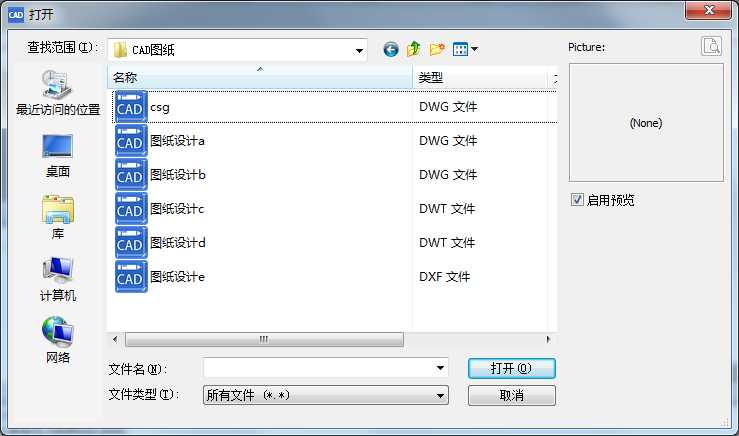
打开图纸文件后,在绘图区域可看初始视图的图纸内容,在绘图区能直接放大缩小和移动视图。
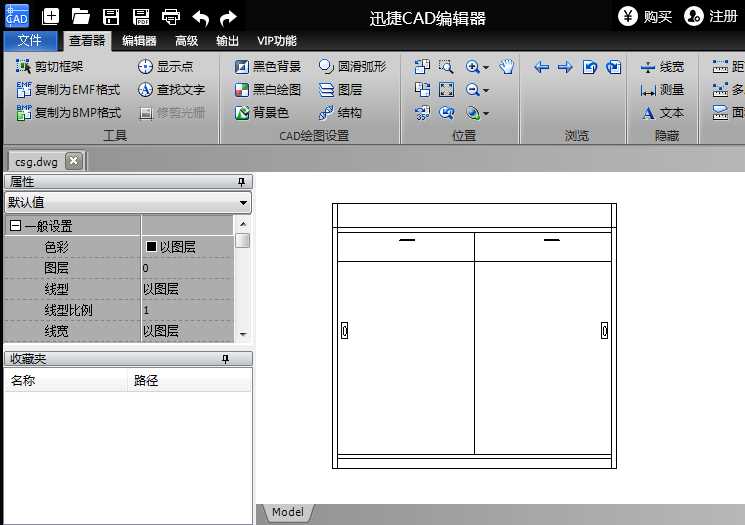
在“查看器”选项菜单的位置工具里,点击选择“三维导航”,这时就能通过按住鼠标左键拖动,自由改变图形视角。
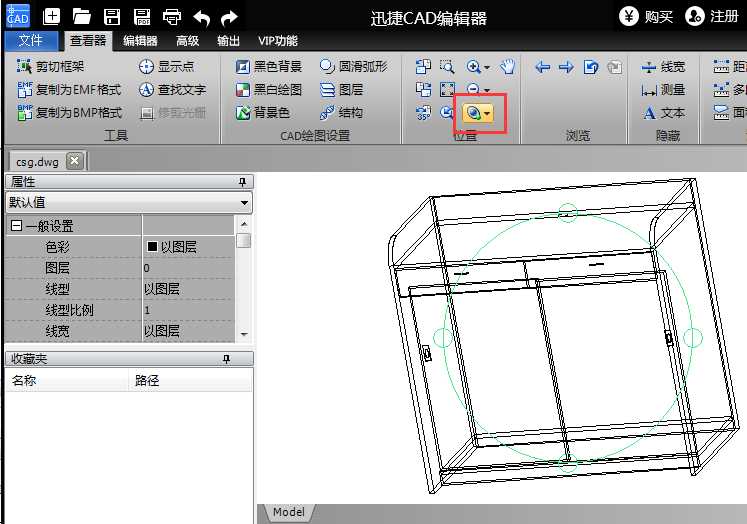
点击“三维导航”工具右侧下拉按钮,在弹出下拉菜单里选择显示模式和指定的视图。选择“初始化视图”可回到初始视图和初始位置。

上以上这里为各位分享了迅捷CAD编辑器切换三维视图的操作流程讲解。有需要的朋友赶快来看看本篇文章吧。
免责声明:
1、本站所有资源文章出自互联网收集整理,本站不参与制作,如果侵犯了您的合法权益,请联系本站我们会及时删除。
2、本站发布资源来源于互联网,可能存在水印或者引流等信息,请用户擦亮眼睛自行鉴别,做一个有主见和判断力的用户。
3、本站资源仅供研究、学习交流之用,若使用商业用途,请购买正版授权,否则产生的一切后果将由下载用户自行承担。
4、侵权违法和不良信息举报 举报邮箱:cnddit@qq.com


还没有评论,来说两句吧...